Manual do usuário APPLE PAGES 2009
Lastmanuals oferece um serviço socialmente orientado de compartilhamento e pesquisa de manuais relacionados ao uso de hardwarfe e software: guias de usuário, manuais de proprietário, guias de início rápido, planilhas técnicas... NÃO SE ESQUEÇA: LEIA SEMPRE O GUIA DO USUÁRIO ANTES DE COMPRAR !!!
Se este documento coincide com o guia do usuário, o manual de instruções ou manual do usuário, conjunto de dispositivos ou esquemas que você está procurando, baixe-o agora. Lastmanuals fornece-lhe um acesso fácil e rápido ao manual do usuário APPLE PAGES. Desejamos que este guia de usuário APPLE PAGES lhe seja útil.
Lastmanuals ajuda a baixar o guia de usuário APPLE PAGES.
Você também pode baixar os seguintes manuais relacionados com este produto:
Resumo do manual: guia do usuário APPLE PAGES2009
Instruções detalhadas para o uso estão no Guia do Usuário.
[. . . ] Pages '09 Manual do Utilizador
K Apple Inc.
Copyright © 2010 Apple Inc. Ao abrigo das leis de direitos de autor, este manual não pode ser copiado, na íntegra ou parcialmente, sem autorização por escrito da Apple. Os seus direitos ao software são regidos pelo contrato de licença de software que acompanha este software. O logótipo da Apple é uma marca comercial da Apple Inc. , registada nos EUA e noutros países. [. . . ] 4 Para restaurar as definições originais, clique em "Repor a imagem original" . Para guardar alterações efectuadas, guarde o documento. As definições existentes ao guardar o documento são visíveis sempre que abrir a janela "Ajustar imagem" .
Como criar formas
O Pages oferece uma variedade de formas pré-desenhadas que pode adicionar a documentos, incluindo círculos, rectângulos com cantos rectos ou arredondados, estrelas, "balões de diálogo" setas, etc. Também é possível criar as suas próprias formas , personalizadas ou alterar as linhas e contornos de uma forma pré-desenhada.
Para saber como Adicionar uma forma predefinida simples Desenhar as suas próprias formas Modificar os contornos de uma forma Alterar a orientação, a cor e a sombra e efectuar outras alterações a formas Ir para "Como adicionar uma forma pré-desenhada" na página 154 "Como adicionar uma forma personalizada" na página 154 "Como editar formas" na página 155 "Acerca da manipulação, disposição e alteração do aspecto de objectos" na página 166
Capítulo 7 Como trabalhar com imagens, formas e outros objectos
153
Como adicionar uma forma pré-desenhada
É possível inserir formas pré-desenhadas, como triângulos, setas, círculos e rectângulos, para utilizar como simples gráficos. Eis algumas formas de adicionar uma forma pré-desenhada: m Para adicionar uma forma pré-desenhada flutuante, clique em Formas na barra de ferramentas e, depois, seleccione uma forma no menu instantâneo. m Para adicionar uma forma pré-desenhada incorporada, coloque o ponto de inserção onde pretende apresentar a forma pré-desenhada e seleccione Inserção > Forma > Forma. m Mantenha premida a tecla Opção enquanto clica em Formas na barra de ferramentas e a seguir seleccione uma forma no menu instantâneo. O ponteiro assume o aspecto de uma mira. Desloque o cursor ao longo da página para criar uma forma com o tamanho desejado. Para restringir as proporções da forma (por exemplo, para manter triângulos com os lados todos iguais), mantenha premida a tecla Shift enquanto desloca. Desloque a nova forma para o local desejado na página. Para alterar o contorno da forma, tem primeiro de torná-la editável; consulte "Como editar formas" na página 155. Para obter mais informações sobre como manipular e alinhar formas, bem como alterar as suas propriedades gerais de objecto, tais como a cor, o estilo de contorno (traço), o tamanho, a orientação, as sombras, etc. , consulte "Acerca da manipulação, disposição e alteração do aspecto de objectos" na página 166.
Como adicionar uma forma personalizada
É possível utilizar a ferramenta Desenhar para criar as suas próprias formas. Quando cria uma forma personalizada pela primeira vez, esta é inserida como um objecto flutuante, mas é possível torná-la num objecto incorporado, se pretender. Para criar uma forma personalizada: 1 Clique em Formas na barra de ferramentas e depois seleccione a ferramenta Desenhar (ou seleccione Inserção > Forma > "Desenhar com caneta").
O ponteiro passa de uma seta para uma ponta de caneta pequena.
2 Clique em qualquer local no documento para criar o primeiro ponto da forma personalizada. 3 Clique para criar mais pontos.
154
Capítulo 7 Como trabalhar com imagens, formas e outros objectos
Cada ponto que adicionar é ligado ao ponto precedente. Para apagar um segmento que acabou de criar, prima a tecla Delete. É possível premir Delete várias vezes. 4 Para parar de desenhar e fechar a forma (adicionar uma linha sólida entre o último e o primeiro pontos), clique no primeiro ponto. Para parar de desenhar e deixar a forma aberta (sem linha entre o último e o primeiro ponto) para poder editá-la mais tarde, prima a tecla Esc (Escape) ou faça duplo clique no último ponto criado. 5 Para fechar ou adicionar mais pontos a uma forma que deixou previamente aberta, clique uma vez na forma para seleccioná-la e a seguir clique nela uma segunda vez para que sejam apresentados os pontos. Efectue uma das seguintes operações:
 Ao fazer duplo clique em um ou dois pontos numa das extremidades do segmento
aberto, o ponteiro muda para uma ponta de caneta.
 Para adicionar pontos, clique noutras localizações, conforme necessário.
Quando estiver pronto para parar de desenhar e fechar a forma, clique no ponto na extremidade do segmento aberto. [. . . ] Para ver o carácter de quebra de parágrafo enquanto trabalha, clique em Visualização na barra de ferramentas e depois seleccione "Mostrar invisíveis" . Para remover texto do marcador de posição, seleccione-o e depois prima a tecla Delete. Para criar um marcador de posição de conteúdo multimédia: 1 Adicione uma imagem, filme ou ficheiro de áudio ao documento. Consulte "Como trabalhar com imagens" na página 145, "Como adicionar um ficheiro de som" na página 162 e "Como adicionar um ficheiro de filme" na página 163 para obter instruções. [. . . ]
AVISO LEGAL PARA BAIXAR O GUIA DE USUÁRIO APPLE PAGES Lastmanuals oferece um serviço socialmente orientado de compartilhamento e pesquisa de manuais relacionados ao uso de hardwarfe e software: guias de usuário, manuais de proprietário, guias de início rápido, planilhas técnicas...

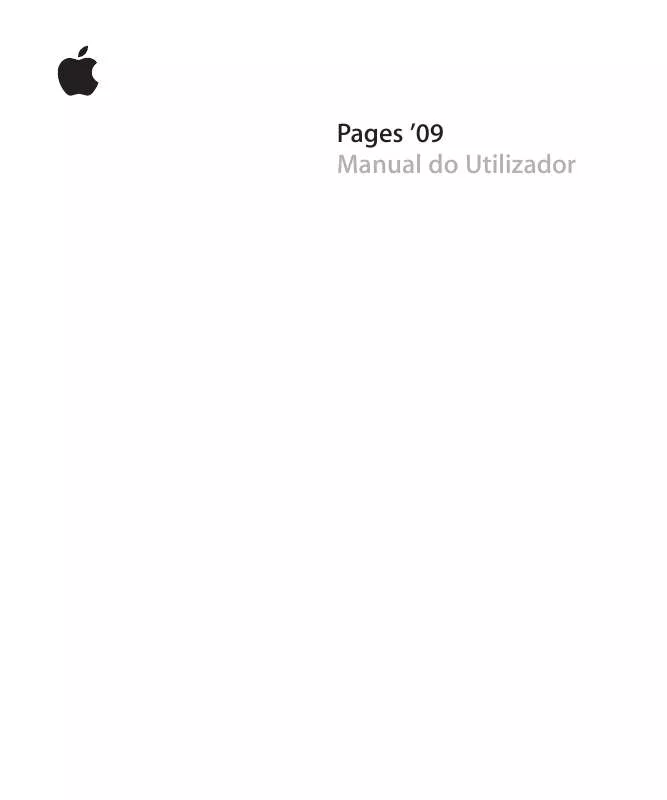
 APPLE PAGES (3170 ko)
APPLE PAGES (3170 ko)
 APPLE PAGES 2008 (4131 ko)
APPLE PAGES 2008 (4131 ko)
 APPLE PAGES 2009 (13716 ko)
APPLE PAGES 2009 (13716 ko)
